Yandex bara de marcaje în browser-ul, problemele calculatorului
Yandex browser-ul, puteți să marcați pagina pe care doriți să faceți, puteți importa marcajele din alte browsere și există marcaje vizuale ale paginilor pe care le puteți șterge și adăuga altele noi
Crearea unui semn de carte
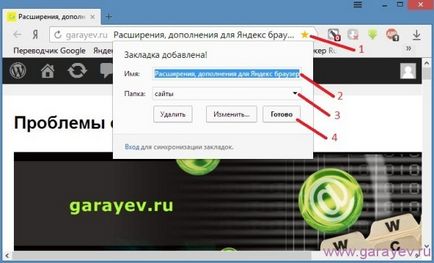
Veți vedea o fereastră mică
În această fereastră, puteți schimba numele paginii în linia „Numele“ este numele care va apărea în paginile marcate
În „Folder“ linia trebuie să specificați ce pagini fila, cum ar fi marcajele este afișat bar, sau alegeți pentru a crea un director care va fi, de asemenea, plasate pe bara de marcaje și apoi tab-ul va fi amplasat în acest dosar
Făcând clic pe pagina de tab „Finish“ va fi afișat imediat în locația specificată
În cazul în care bara de marcaje în browser-ul dvs., Yandex nu arată necesitatea de a merge la opțiunile browser-ului
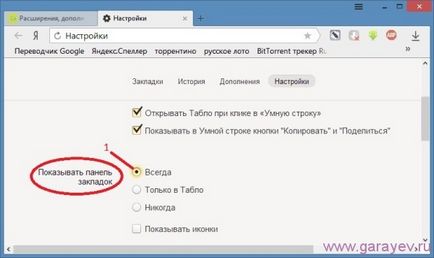
În setările de care aveți nevoie pentru a găsi opțiunea „Afișați bara de marcaje“ și a pus capăt rândului „Întotdeauna“ se va vedea imediat bara de marcaje în cazul în care browser-ul semne de carte Yandex
Crearea de marcaje vizuale
marcaje vizuale au fost deja instalate în noile versiuni ale browser-ului Yandex, și în cazul în care a pierdut marcaje vizuale pe care doriți să le actualizați browser Yandex
Pentru a adăuga un marcaj într-un marcaj vizual trebuie să faceți clic pe „Add“
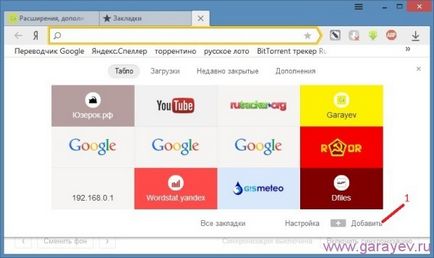
Noua filă vizuală apar imediat
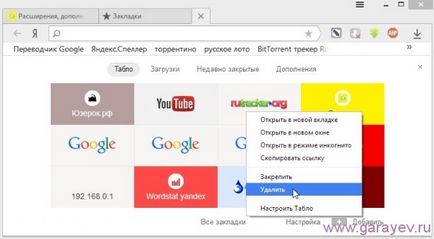
Pentru a elimina o nevoie de marcaj vizual pentru a aduce cursorul mouse-ului peste tab-ul și apăsați butonul din dreapta, selectați „Delete“
marcajele din alte browsere
De asemenea, puteți importa marcaje în browser-ul Yandex din alte browsere
Pentru a face acest lucru, apăsați pe butonul browser-ul Yandex și „Marcaje“, mai întâi selectați din meniul contextual pentru a deschide un nou meniu în care selectați „Import marcaje“
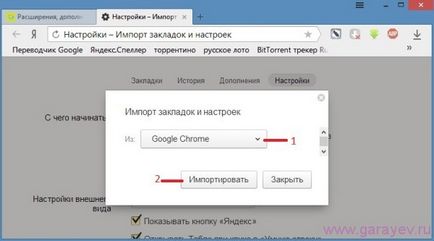
Se deschide o fereastră în care selectați din lista de browser-ul din dreapta jos și faceți clic pe „Import“
Nu va fi transferul de marcaje în browser-ul și Yandex va buton și un mesaj de „Finish“ cu privire la finalizarea cu succes a
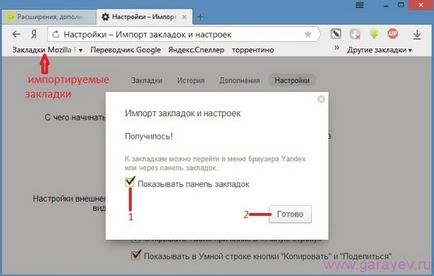
Făcând clic pe „Finish“ toate filele importate sunt situate în bara de marcaje din dosarul de marcaje“(numele browser-ului pentru a importa marcajele)